Tradiční bod obnovení systému je ve výchozím nastavení v systému Windows 10 vypnut z důvodů, které společnost Microsoft nejlépe zná. Funkce je vypnuta pravděpodobně proto, že je jednodušší obnovit nastavení systému Windows na výchozí hodnoty nebo by to mohlo být z důvodu snadnosti přeinstalace systému Windows 10.
Při zapnutí funkce obnovení systému můžete určit maximální velikost místa na disku (v%), kterou může funkce obnovení systému použít na určité jednotce. Pokud například zapnete funkci obnovení systému pro jednotku „C“, můžete nakonfigurovat systém Windows 10 tak, aby používal méně než n% místa na disku přiděleného jednotce „C“ k vytvoření bodů obnovení.
Pokud prostor přidělený funkci obnovení systému nestačí k vytvoření nových bodů obnovení, systém Windows automaticky odstraní nejstarší bod obnovení před vytvořením nového bodu obnovení.
Pokud je na jednotce Windows 10 nedostatek místa na disku a nejste si jisti, jak zmenšit prostor používaný funkcí obnovení systému, je zde způsob přerozdělení místa přiděleného funkci obnovení systému v systému Windows 10.
Upozornění: Přerozdělení místa na disku přiděleného k obnovení systému může odstranit dříve vytvořené body obnovení, zejména pokud chcete zmenšit místo přidělené obnovení systému. Pokud tedy máte nějaké důležité body obnovení systému, vytvořte zálohu obrazu systému, než budete pokračovat.
Tip: Existuje více než 16 způsobů, jak uvolnit místo na disku ve Windows 10.
Přerozdělit místo na disku do funkce obnovení systému
Krok 1: Zadejte příkaz Sysdm.cpl do vyhledávacího pole nabídky Start nebo do příkazového pole Spustit a otevřete dialogové okno Vlastnosti systému stisknutím klávesy Enter.


Krok 2: Po otevření dialogového okna Vlastnosti systému klikněte na záložku Ochrana systému .
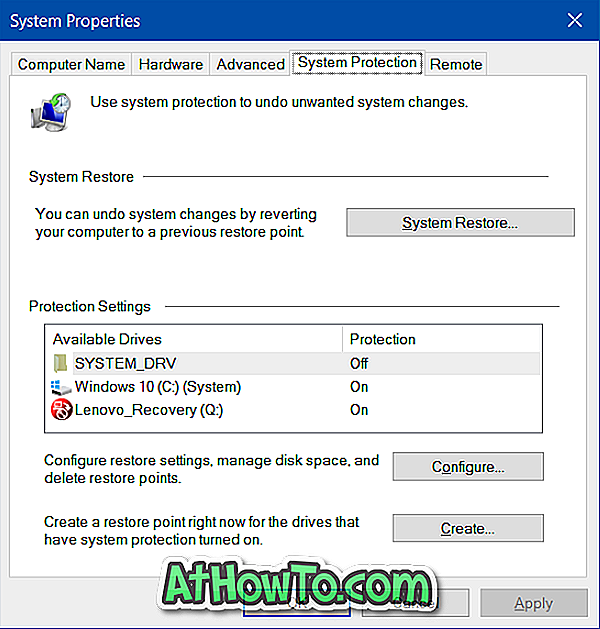
Krok 3: Na kartě Ochrana systému v části Nastavení ochrany vyberte jednotku a klepněte na tlačítko Konfigurovat .
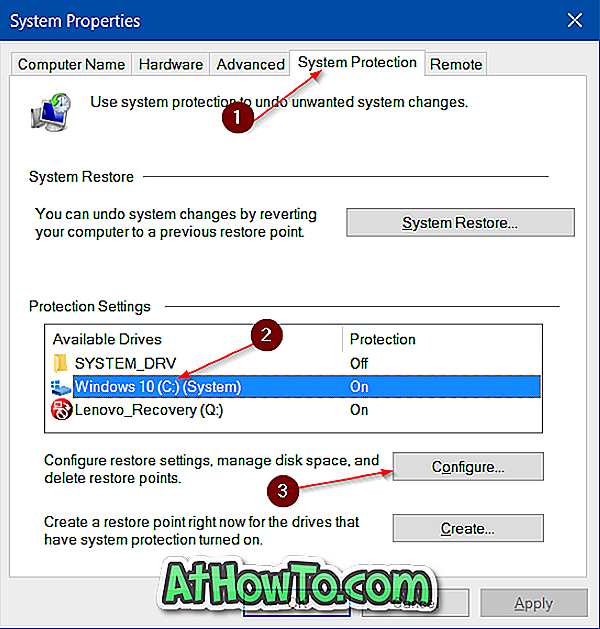
Krok 4: Zkontrolujte, zda je vybrána možnost Zapnout ochranu systému . V části Využití místa na disku posuňte posuvník doprava nebo doleva, abyste zvětšili nebo zmenšili místo na disku přidělené funkci obnovení systému. Po dokončení klikněte na tlačítko Použít .
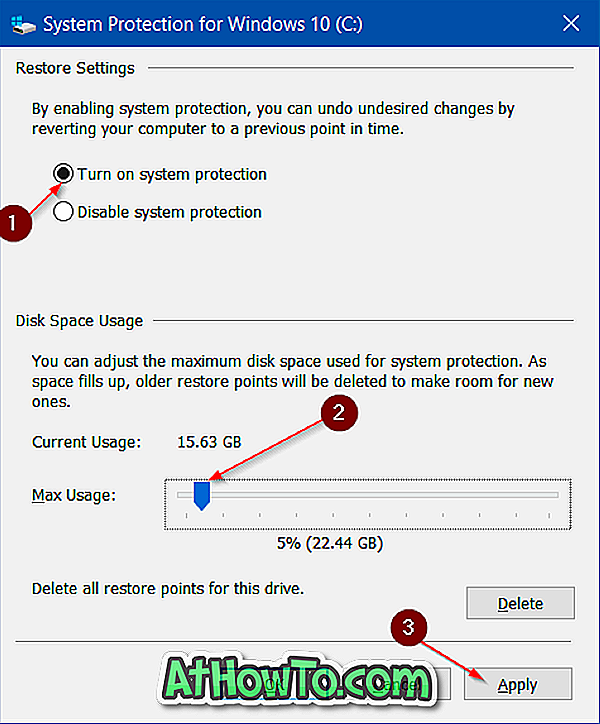
Pokud často instalujete body obnovení systému před instalací programů, úpravou registru nebo systémových souborů, doporučujeme vám odhlásit alespoň 5 GB celkového místa na disku do funkce obnovení systému.
Přidělit místo na disku používané obnovením systému pomocí příkazového řádku
Upozornění: Při přerozdělení místa na disku, které bylo dříve přiděleno obnovení systému, může systém Windows odstranit staré body obnovení.
Ti z vás, kteří dávají přednost přerozdělení prostoru přiděleného funkci obnovení systému prostřednictvím příkazového řádku, postupujte podle níže uvedených pokynů.
Krok 1: Spusťte příkazový řádek jako správce. Chcete-li tak učinit, klepněte pravým tlačítkem myši na tlačítko Start a otevřete nabídku uživatele napájení a poté klepněte na položku Příkazový řádek (admin) a poté klepněte na tlačítko Ano, když se zobrazí výzva Řízení uživatelských účtů.
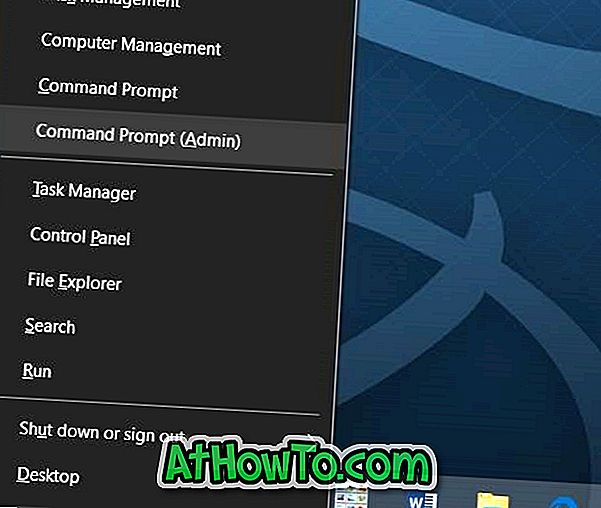
Krok 2: Do příkazového řádku se zvýšeným příkazem zadejte následující příkaz a stisknutím klávesy Enter zobrazte místo přidělené a používané funkcí obnovení systému.
vssadmin list shadowstorage
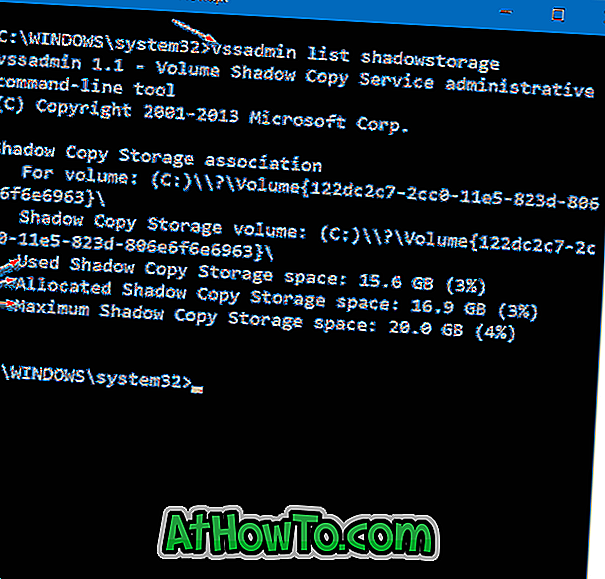
Krok 3: Proveďte následující příkaz pro přidělení místa na disku funkci obnovení systému.
vssadmin Změna velikosti ShadowStorage / For = X: / On = X: / MaxSize = NGB
Ve výše uvedeném příkazu nahraďte „X“ písmenem jednotky, kde je nainstalován systém Windows 10, a nahraďte „N“ počtem GB, které chcete přidělit pro funkci obnovení systému. Pokud je například systém Windows 10 nainstalován na jednotce „C“ a chcete přidělit 20 GB funkci obnovení systému, zadejte následující příkaz:
vssadmin Změna velikosti ShadowStorage / For = C: / On = C: / MaxSize = 20 GB
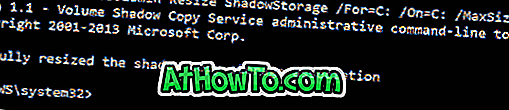
A pokud chcete přidělit nějaké% místa na disku k obnovení systému, proveďte následující příkaz namísto výše uvedeného.
vssadmin Změna velikosti ShadowStorage / For = C: / On = C: / MaxSize = 20%
Ve výše uvedeném příkazu nahraďte „C“ písmenem jednotky Windows 10 a nahraďte 20% číslem, které chcete zrušit pro funkci obnovení systému.

Náš způsob, jak snížit hibernaci (hiberfil.sys) velikost souboru ve Windows 10/7 průvodce by vás také mohla zajímat.
A pokud hledáte sofistikovaný bezplatný program pro vytváření a správu bodů obnovení, zkontrolujte žádný jiný program než program Obnovení bodu.














